Windows10系统word2016合并单元格不显示内容不能编辑输入内容的解决方法
时间:2019-03-12 11:24:38来源:装机助理重装系统www.zhuangjizhuli.com作者:由管理员整理分享
最近有Windows10系统用户来反应,电脑word 2016中的单元格合并后合并的单元格中就无法输入和显示的问题,该怎么办呢?其实出现word 2016 合并的单元格无法输入和显示的问题是由于最近的word更新补丁导致的,补丁号为:3213656 或者KB 4011039,查看Office更新是即点即用版本还是通过Windows installer(MSI)接收Windows 更新,对此下面小编就来具体地介绍一下解决方法吧。
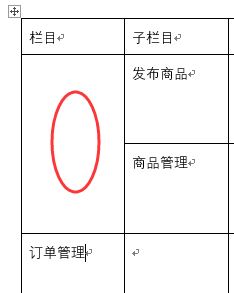
第一种:按Win+R组合快捷键,在打开运行框输入winword /safe,在点击确定,进入安全模式后尝试能否正常编辑合并后的单元格;
如果可以,那可能是加载项的问题,建议先禁用加载项:
打开Word——文件——选项——加载项——COM加载项——转到——将加载项前的复选框都取消勾选——确定;
第二种:然后,在进行Office修复:
按Win+X+P组合快捷键,在打开控制面板,在通过大图标查看——找到程序和功能——找到Office版本鼠标右键更改,在选择修复即可;
第三种:修复后仍然无效,则可通过卸载补丁的方法来解决:
1、首先,在开始菜单中单击右键,在选择应用和功能;
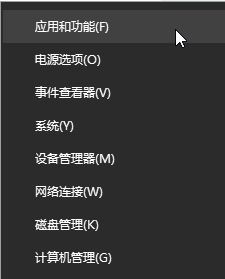
2、然后,在点击应用和功能,下面的程序和功能选项;
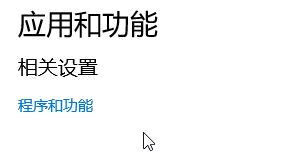
3、接下来,在点击左侧查看已安装的更新按钮,最后在分别卸载KB 3213656或者KB 4011039补丁即可解决。
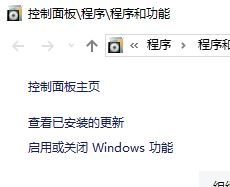
通过以上的教程即可解决电脑word2016单元格合并后无法输入和显示的问题了,如果想要了解更多的教程,请继续关注系统花园教程吧。
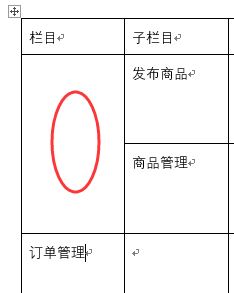
第一种:按Win+R组合快捷键,在打开运行框输入winword /safe,在点击确定,进入安全模式后尝试能否正常编辑合并后的单元格;
如果可以,那可能是加载项的问题,建议先禁用加载项:
打开Word——文件——选项——加载项——COM加载项——转到——将加载项前的复选框都取消勾选——确定;
第二种:然后,在进行Office修复:
按Win+X+P组合快捷键,在打开控制面板,在通过大图标查看——找到程序和功能——找到Office版本鼠标右键更改,在选择修复即可;
第三种:修复后仍然无效,则可通过卸载补丁的方法来解决:
1、首先,在开始菜单中单击右键,在选择应用和功能;
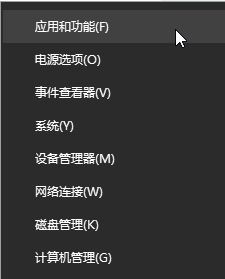
2、然后,在点击应用和功能,下面的程序和功能选项;
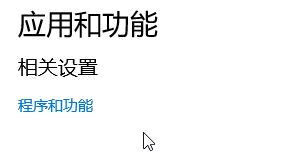
3、接下来,在点击左侧查看已安装的更新按钮,最后在分别卸载KB 3213656或者KB 4011039补丁即可解决。
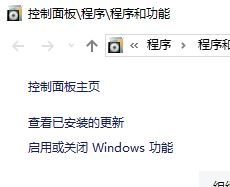
通过以上的教程即可解决电脑word2016单元格合并后无法输入和显示的问题了,如果想要了解更多的教程,请继续关注系统花园教程吧。
分享到:
